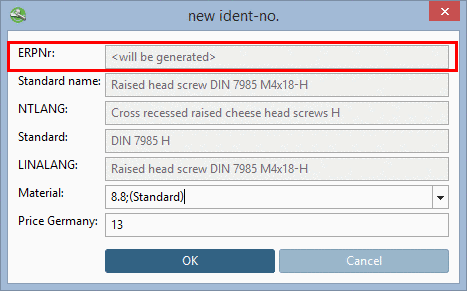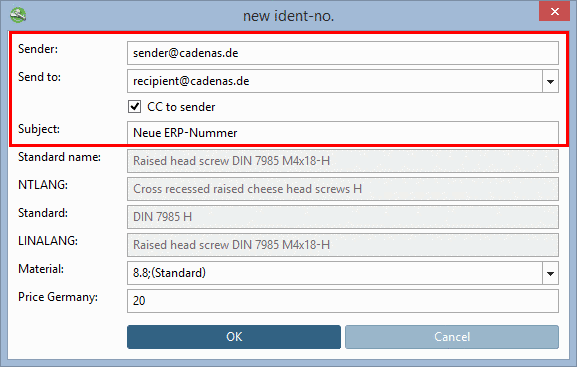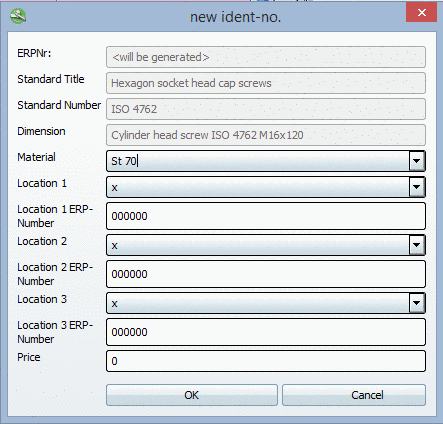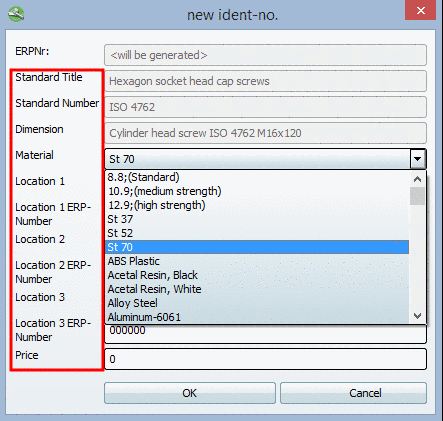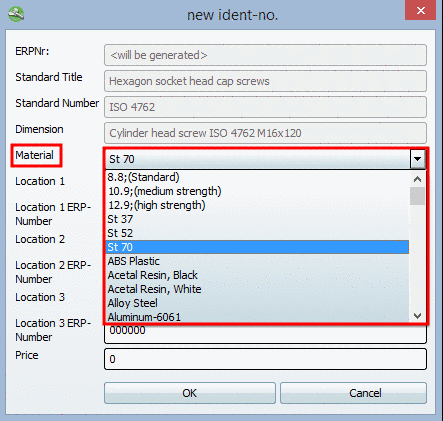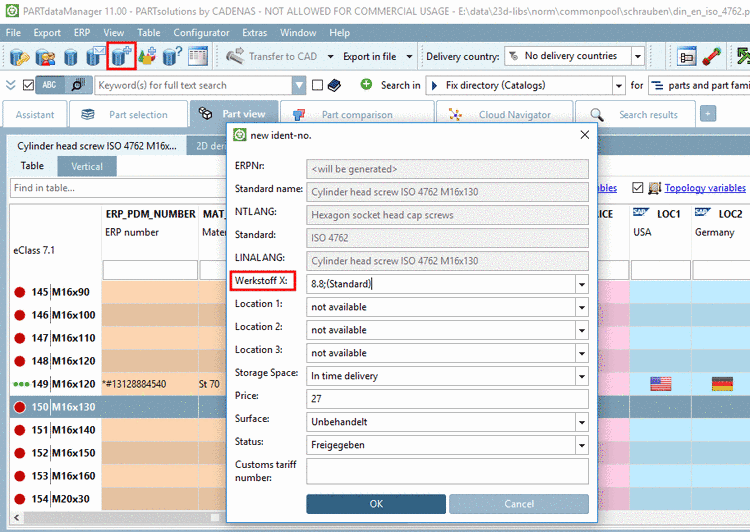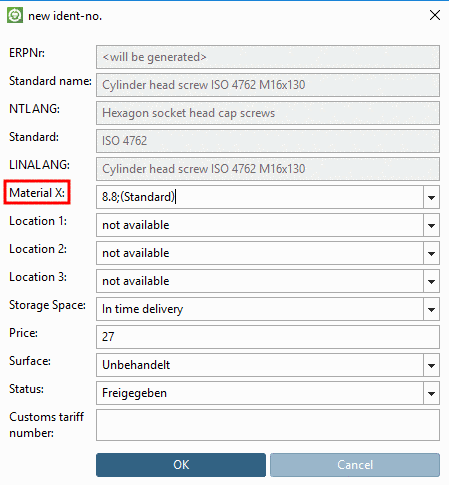Manual
Login
Our 3D CAD supplier models have been moved to 3Dfindit.com, the new visual search engine for 3D CAD, CAE & BIM models.
You can log in there with your existing account of this site.
The content remains free of charge.

Top Links
Manual
Wie ist díe Struktur des Dialogs?
Manche Einträge wie beispielsweise "Standard Titel", "Standard Nummer" oder "Dimension" stellen eine korrekte Identifikation eines Teils sicher.
Irgendwelche anderen Zeilen können beim Aufbau des Dialogfensters optional zugefügt werden. So können Werte selektiert oder mit freier Eingabe eingegeben werden und dann in die LinkDB exportiert werden.
Bei der Namensvergabe orientieren Sie sich an den allgemeinen Variablennamen wie NTLANG, NN, LINALANG, NB oder LinkDB-Variablennamen.
Für jeden Schlüssel muss eine Reihe von Werten spezifiziert werden.
Im Folgenden werden die Feldwerte (separiert mit dem unter "SEPARATOR" angegebenen Trennzeichen) aufgelistet.
-
(um Probleme zu vermeiden, verwenden Sie normalerweise hier wieder die Schlüsselnamen)
-
selectionfile: In der Datei (z.B. material_assign.cfg) enthaltene Optionen, die in einem Listenfeld angezeigt werden.
Siehe auch material_assign.cfg.
Beispielhafter Inhalt der angegebenen Datei:
[*] 0= 1=8.8 2=10.9 3=12.9
Für ein bestimmtes Projekt können auch andere Defaultwerte bestimmt werden.
Beispielhafter Inhalt der angegebenen Datei:
[norm/din_en_iso/stifte/scherstifte/din_1.prj] 1=1.4301 (V2A) 2=1.4571 (V4A)
Siehe auch Abschnitt 4.11.2, „erpcustom.cfg -> Block [dialogOnExport] - Automatische Generierung der ERP-Nummer: Exportdialog für Werkstoff und andere Felder ja/nein“.
-
Only numbers allowed (no comma)
Durch das
Hinzufügen eines Blocks [USERDIALOG-TRANSLATIONS-<language>]
können Übersetzungen für die Beschreibungen in USERDIALOG hinterlegt
werden.
Standardbegriffe sind durch die NLS-Übersetzungen abgedeckt. Neue Begriffe werden allerdings nicht übersetzt. In folgender Abbildung konnte z.B. "Werkstoff X" nicht übersetzt werden.
Tragen Sie entsprechend folgendem Beispiel die benötigten Übersetzungen ein.
[USERDIALOG-TRANSLATIONS-ENGLISH]
Werkstoff X:=Material X:
[USERDIALOG]
SEPARATOR=|
NB=NB |Normbezeichnung: |0 |0 | |0 |1 | | | |
NTLANG=NTLANG |NTLANG: |0 |0 | |0 |1 | | | |
NN=NN |Norm: |0 |0 | |0 |1 | | | |
LINALANG=LINALANG |LINALANG: |0 |0 | |0 |1 | | | |
Werkstoff=MAT_NAME |Werkstoff X: |1 |1 | |1 |1 |material_assign.cfg |full |.* |
Location 1=LOC1 |Location 1: |1 |1 | |1 |1 |loc1.cfg |full |.* |